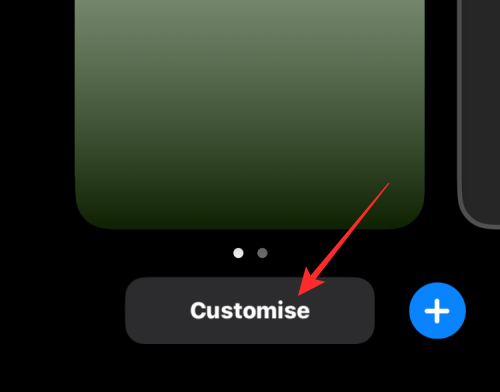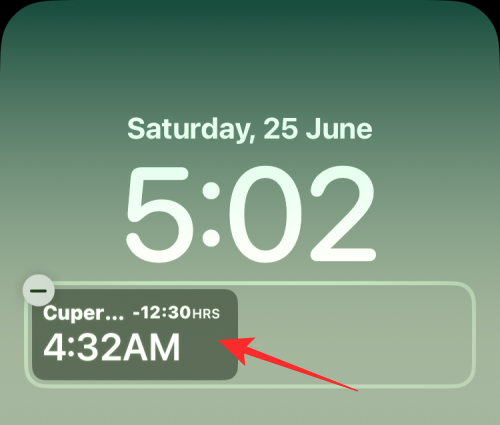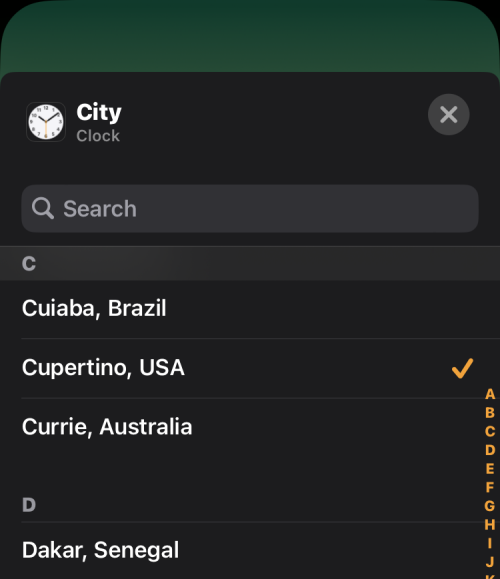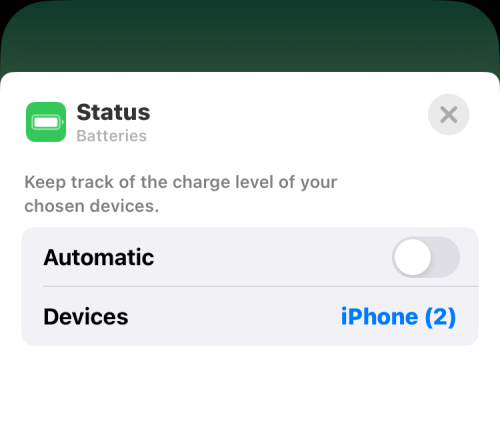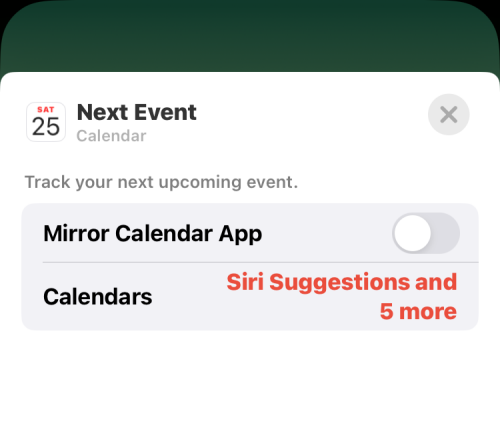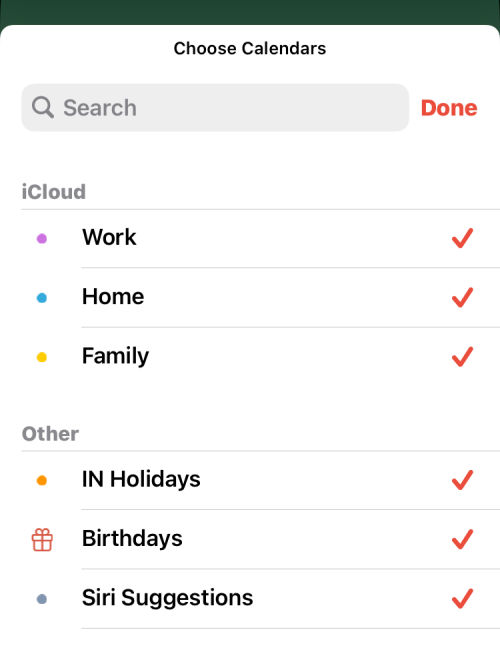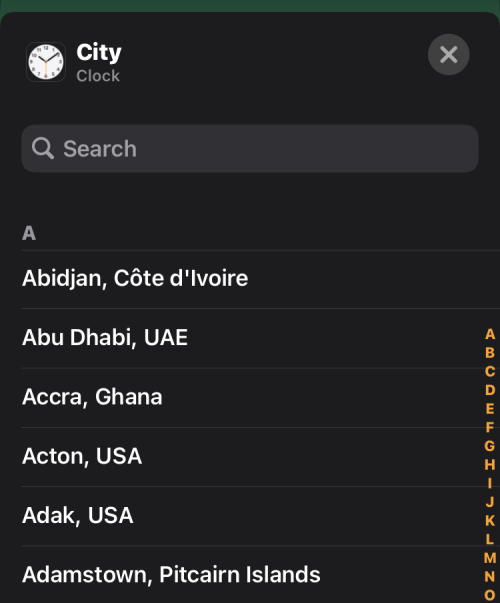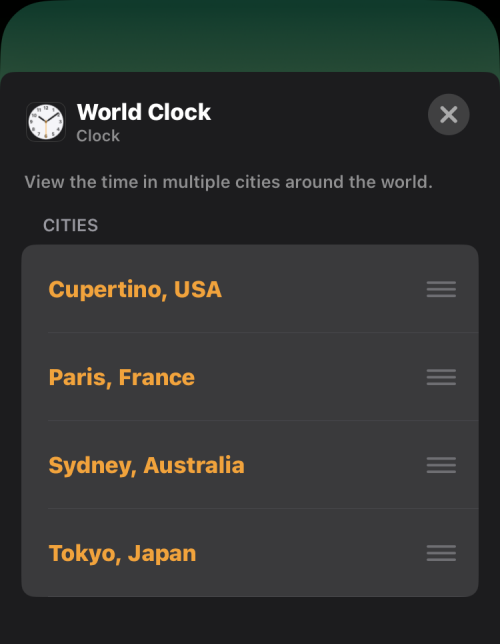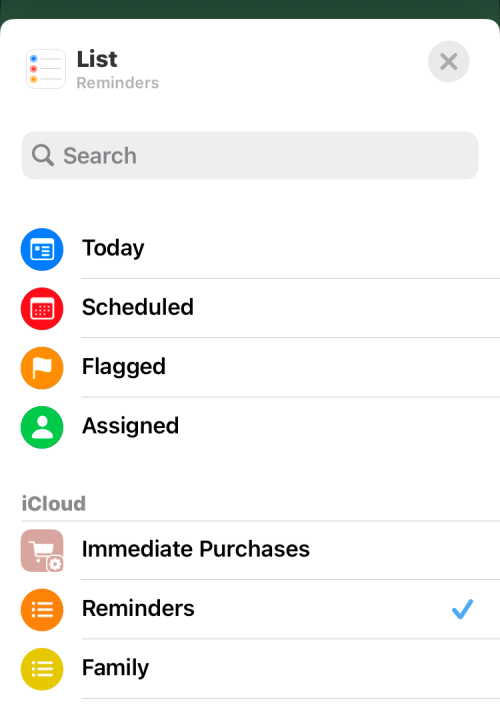V systéme iOS 14 spoločnosť Apple predstavila miniaplikácie pre telefóny iPhone, ktoré používateľom umožňujú prístup k skratkám svojich obľúbených aplikácií priamo z domovskej obrazovky. V systéme iOS 16 nebudú miniaplikácie len funkciou pre domovskú obrazovku vášho iPhone, pretože ich môžete pridať aj na uzamknutú obrazovku, aby ste mali okamžitý prístup k informáciám o počasí, batérii a ďalším informáciám.
Umožňuje vám však systém iOS 16 komunikovať s týmito miniaplikáciami na uzamknutej obrazovke a ak áno, ako? To si vysvetlíme v tomto príspevku.
Má iOS 16 interaktívne widgety?
Widgety v systéme iOS 16 sú vždy viditeľné, pretože ich možno pridať priamo na uzamknutú obrazovku telefónu. Nemusíte teda svoj iPhone odomykať, aby ste získali pohľad na informácie, ktoré sú pre vás relevantné. Akokoľvek pohodlné je kontrolovať tieto informácie, widgety, ktoré pridáte na uzamknutú obrazovku, nie sú také interaktívne. V skutočnosti sú rovnako interaktívne ako tie, ktoré si pridáte na svoju domovskú obrazovku; pretože ťuknutím na ne sa po odomknutí iPhone otvoria súvisiace aplikácie.
Hoci sú miniaplikácie uzamknutej obrazovky len minimálne interaktívne, môžu byť prospešné pre ľudí, ktorí majú vo zvyku často odomykať svoje iPhony, aby si niečo overili. Takýmto používateľom by tieto miniaplikácie mali pomôcť skrátiť čas strávený pred obrazovkou a zabrániť im v otáľaní s vykonávanými úlohami.
Ako interagovať s miniaplikáciami uzamknutej obrazovky v systéme iOS 16?
Zatiaľ čo pridružené aplikácie môžete otvoriť klepnutím na miniaplikácie uzamknutej obrazovky, iOS 16 vám umožňuje pracovať s niekoľkými z nich, keď je vaša uzamknutá obrazovka v režime prispôsobenia. Do tohto režimu sa dostanete dlhým stlačením na uzamknutej obrazovke (po odomknutí iPhonu) a výberom Prispôsobiť v spodnej časti.
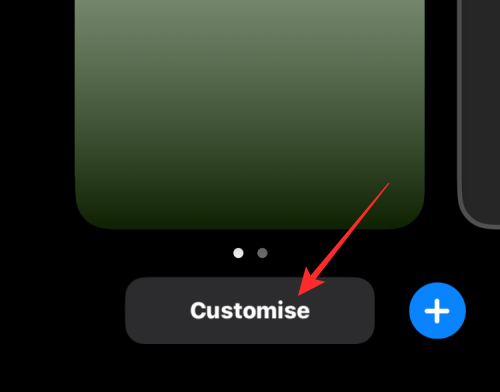
Keď sa nachádzate na obrazovke Prispôsobiť, klepnutím na horné alebo dolné pole miniaplikácií vám umožní upravovať pridané miniaplikácie.

Ak je miniaplikácia prispôsobiteľná, budete s ňou môcť interagovať klepnutím na ňu. Napríklad, máme veľkú miniaplikáciu hodín, ktorá sa nachádza v spodnom poli miniaplikácie. Ak chcete s ním pracovať, klepnite na túto miniaplikáciu Hodiny.
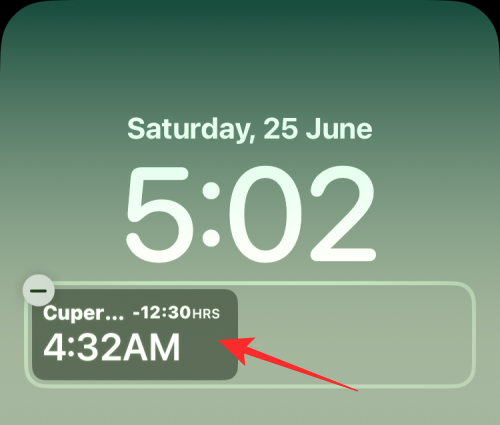
Teraz uvidíte obrazovku Mesto, kde si môžete vybrať ľubovoľné mesto zo zoznamu, ktorého čas chcete zobraziť na uzamknutej obrazovke vášho iPhone.
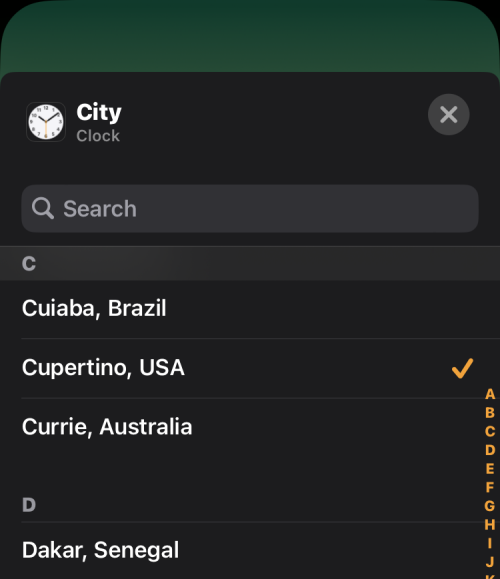
Podobným spôsobom môžete nakonfigurovať ďalšie miniaplikácie na uzamknutej obrazovke iOS.
Ktoré miniaplikácie ponúkajú interaktívne funkcie v systéme iOS 16?
Možnosť interakcie s miniaplikáciou na obrazovke Prispôsobiť nie je dostupná pre každú miniaplikáciu, ale len pre niekoľko z nich. Dostupnosť je zatiaľ obmedzená na niektoré miniaplikácie aplikácií Apple, ale neskôr sme mohli vidieť, že sa rozšíri na miniaplikácie z aplikácií tretích strán. Interaktívne funkcie zatiaľ ponúkajú iba miniaplikácie uvedené nižšie.
Batérie
V predvolenom nastavení miniaplikácia Batérie zobrazuje úrovne nabitia vášho iPhone alebo pripojeného zariadenia samostatne. Pri interakcii s touto miniaplikáciou v režime Prispôsobiť budete môcť vypnúť „Automatickú“ detekciu pripojeného zariadenia a zobraziť iba úroveň nabitia batérie zariadenia podľa vášho výberu.
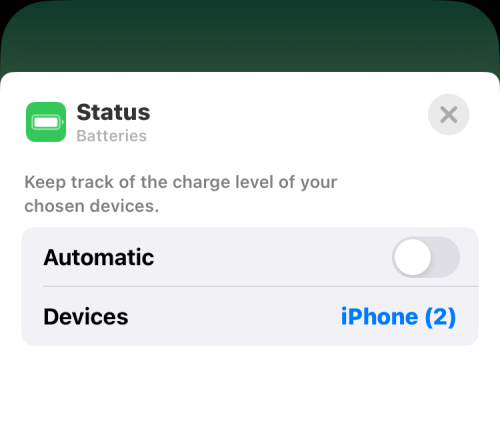
Kalendár
Miniaplikácia Kalendár je tiež interaktívna z uzamknutej obrazovky, pretože môže byť nakonfigurovaná tak, aby zobrazovala viac alebo menej informácií, ako je predvolené nastavenie. Keď klepnete na miniaplikáciu Ďalšia udalosť v kalendári, budete môcť zabrániť zrkadleniu aplikácie Kalendár na uzamknutej obrazovke.
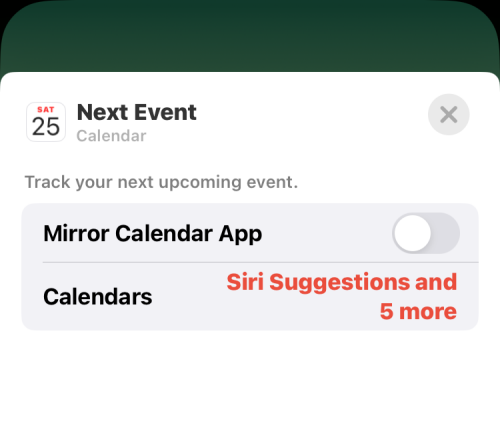
Týmto spôsobom si môžete vybrať kalendár podľa vlastného výberu, ktorý sa zobrazí na uzamknutej obrazovke.
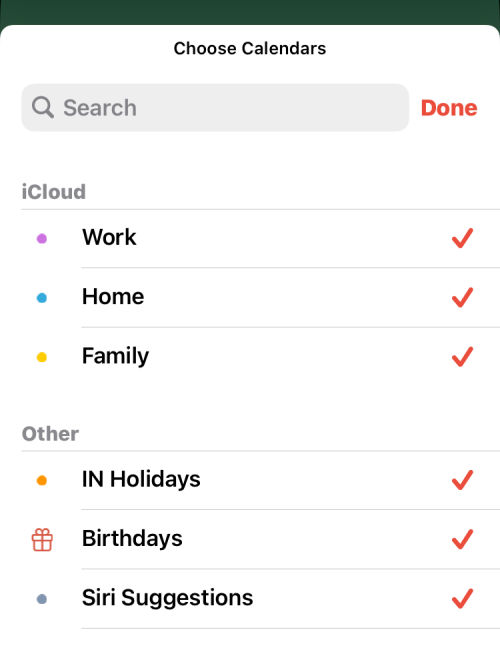
Hodiny
S miniaplikáciami z aplikácie Hodiny je možné pracovať aj v systéme iOS 16. Zatiaľ môžete klepnúť na miniaplikácie City alebo World Clock a prispôsobiť si ich podľa vami zvolených informácií. Ako už bolo vysvetlené vyššie, klepnutím na miniaplikáciu Mesto môžete vybrať mesto alebo región, ktorého miestny čas chcete zobraziť na uzamknutej obrazovke.
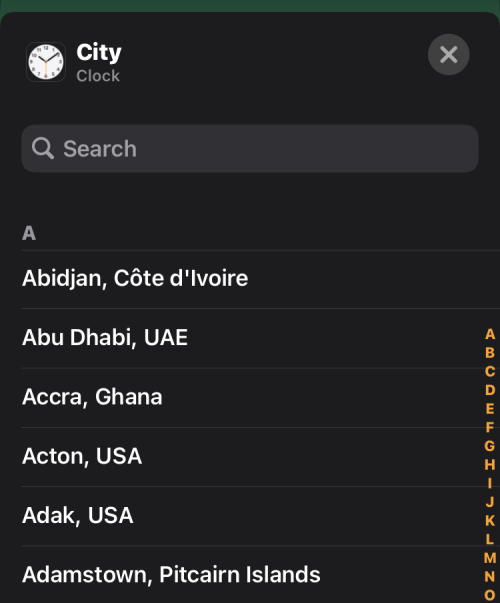
Keď klepnete na miniaplikáciu Svetové hodiny, môžete zmeniť poradie, v ktorom vidíte časy vo viacerých mestách.
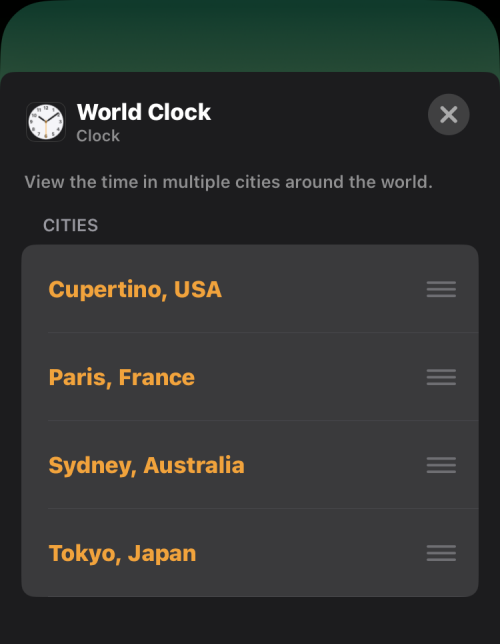
Pripomienky
Ak chcete zmeniť, ktoré pripomienky sa zobrazujú na uzamknutej obrazovke vášho iPhone, môžete klepnúť na miniaplikáciu Pripomienka a získať možnosti zobrazenia pripomenutí v iných kategóriách v aplikácii Pripomienky.
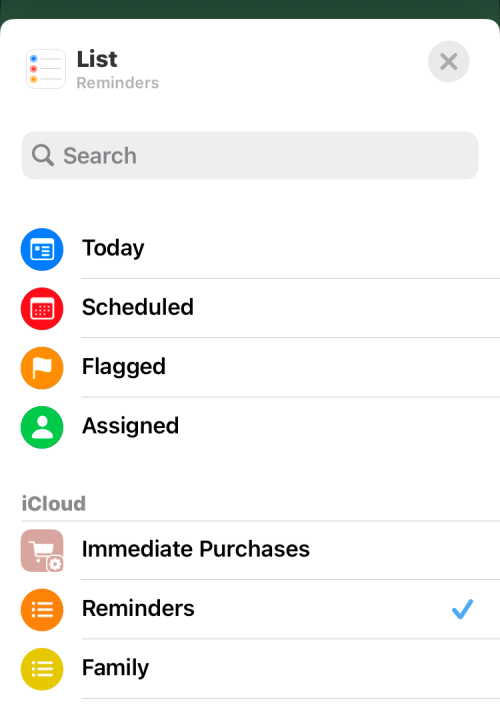
To je všetko, čo potrebujete vedieť o interaktívnych miniaplikáciách v systéme iOS 16.